Windows下用sn0wbreeze自制固件来越狱和激活iPhone
制作自制固件

一、自制固件不求人
有锁版的机器是离不开自制固件的,看见很多封釉老是在论坛求自制固件,其实自己制作的话,也很简单的,下面就先教大家制作自制固件吧,自己动手,丰衣足食!Let's go !!!
1.下载sn0wbreeze软件,这里是win7系统,所以要以管理员身份打开,如下图,点击OK
2.点击ok之后,如下图,再继续点Close Credits
3.点击右下角的箭头
4.点击Browse 选择你之前下载的ios5 的官方固件
5.这时候会询问你的新旧bootrom,如果是09年41周前的,请选择old-bootrom,如果是41周后的,选择第二个即可
6.选择后会自动进行固件的校验,待校验完成后,继续点击右下角的箭头
7.这时候,界面有三个选项,我们选择第一个,选择后,前面会有一个绿色的勾,再点击右下角的箭头
8.会弹出一个警示框,我们点击“是”即可
9.好了,接下来固件制作开始,选择no thanks 吧,时间也不长
10. 过程图一张:
11.ok,至此固件制作完成,新生成的自制去基带固件在桌面
12.点击ok之后,会弹到如下窗口,也就是接下来教你进入dfu 模式的,再此就不再赘述了,不会的朋友,可以点击start 进行学习,很简单的。
IPHONE保基带升级5.1

利用保基带升级iOS5.1工具Sn0wbreeze-v2.9.2做出来的固件是非完美越狱,且只是支持A4芯片(也就是除iPhone4S和iPad2其他都支持),如果你是像iPhone4或iPad1,就可以进行下一步啦!利用Sn0wbreeze-v2.9.2自制固件保基带升级到iOS5.1:第一步:从下方下载Sn0wbreeze-v2.9.2到你电脑,然后解压,如果你是Win7或Vista 你需要用XP兼容模式+管理员身份打开。
第二步:点击下一步,然后选择iOS5.1固件(iOS5.1固件下载地址),然后Sn0wbreeze-v2.9.2会自动的是被设备,然后点击下一步。
第三步:点击Simple Mode(简单模式),同时Sn0wBreeze会制作一个自制固件,并在完成后出现在你的桌面,简单模式是保基带+越狱的固件,第一是保基带,但是不加入越狱和激活等等,最后一个是砖家模式,可以调节系统大小、是否需要激活手机等等选项。
第四步:一旦自制固件完成,点击确认,然后根据提示进入DFU模式,这个地方可以让你的手机进入DFU的刷机模式。
第五步:关闭Sn0wBreeze-v2.9.2,打开iTunes,然后按住Shift键同时在iTunes上按住恢复(restore)按钮,选择你刚刚完成的自制固件,一般是以Sn0wBreeze开头的,它生成在你的桌面,然后让iTunes恢复你的设备。
第六步:一旦恢复完成,打开你的设备,你就可以在第二页看到Cydia按钮,那就恭喜你,你的自制固件Sn0wbreeze-v2.9.2保基带升级iOS5.1作战计划成功,不过,需要重启一次,先让你的手机进入DFU模式。
第七步:进入DFU模式后,在你的Sn0wBreeze-v2.9.2自制固件后会创建一个iBooty 的文件夹,然后你打开iBooty(先让手机进入DFU模式)。
然后点击开始(start),它是一个引导开机的工具,可以让你的设备每次重启的时候都会引导开机,不过要先进入DFU模式后再引导开机。
黑苹果教程 win7+virtualbox安装Mac os搭建完美越狱环境

黑苹果教程win7+virtualbox安装Mac os搭建完美越狱环境Pc机安装Mac os系统教程,速苹果教程专区(此教程为解决iphone和ipad ios4.2.1完美越狱而写,但需要在pc机环境中安装Mac系统的玩家也可以参考本教程,想要体验Mac系统的玩家更需要仔细的阅读本教程)前久一直有朋友询问,win下的完美越狱什么时候发布,我的确不知道确切的时间,因为苹果产品越狱破解一直都是由国外的黑客们掌握的,天朝不具备这种技术力量,所以就只好依赖和等待了,但是Mac下的完美越狱是早都发布了的,你可以参考‘redsn0w_mac_0.9.7b5 iPad 完美越狱教程,蓝牙重启均OK【mac越狱,iPad】’或者‘iOS 4.2.1完美越狱测试教程【适用于iphone4及mac系统】’和‘RedSn0w 0.9.7b4越狱iPhone 4 4.2.1教程’,但是必须是在Mac os的环境下才能够实现,很多朋友都没有Mac,也不可能为了越狱去购买一台新的Mac,所以利用虚拟机在你的win环境下实现Mac是最好的办法,今天这个教程就是教大家如何搭建这样的环境。
需要工具:虚拟机virtualbox:下载地址@速苹果下载专区empireEFIv1085.iso启动文件:下载地址@速苹果下载专区苹果Mac os 最新系统:可以到上去搜索,有很多,根据你的需求来下载,由于文件太大,我就不提供下载了,大家自己去下。
准备工作:先测试你的CPU是否支持虚拟技术开启,如果不支持,下面的内容你不需要看下去了,因为虚拟机安装mac os系统是必须你的cpu支持虚拟技术开启的,(不用沮丧,点击VMLite 去看另外的办法)。
检测软件:SecurAble 下载地址@速苹果下载专区当测试结果显示有“Hardware Virtualization Locked On”或者“Hardware Virtualization YES”之类的字眼才成。
1password怎么用windows版 iphone版使用教程

1password怎么用windows版+iphone版使用教程(阿香婆硬盘维护工具)Ashampoo HDD Controlv3.00.50 绿色便携版类型:磁盘工具大小:18.8M语言:中文评分:5.0标签:立即下载iOS8升级后支持浏览器插件,1Password终于可以直接在Safari中使用了,这是很大的进步。
1Password一款国外的付费的,从来没正式进入中国进行推广的效率类应用,在免费后,能冲进中区App Store 前10名,实属罕见! windows版1password怎么用?1Password有什么优势很简单,使用1Password这个软件,你可以给每个不同的网站设置不同的登陆密码,而且每个网站的登陆密码你自己都不需要记住(可以设置的无比强大),让1Password来帮你记住所有网站的密码。
当然,你需要给1Password来设置一个复杂的、并且要牢记的主密码,因为如果你忘了这个主密码就意味着你所有的网站都不能登陆。
那么有人可能会问,让1Password来帮助自己记密码,那么1Password这个软件本身是安全的吗?答案自然是肯定的,1Password会将你所有网站的登陆密码以你你在1Password中记录的信息保存在一个经过高强度加密的文件里,即便1Password的员工或者其他人得到了这个文件,也必须要使用你设置的主密码才能解密,只要你不将主密码泄露,那么就是非常安全的。
当然,世界上没有100%安全的密码,我们每个人都只是应该将安全风险降到最低而已。
安装并配置1Password(forMac)这里我们使用Mac版1Password为例进行讲解,Windows版本的使用方法也基本类似。
首先,从1Password官方网站下载30天试用版本,或者直接从MacApPStore中购买正式版本并安装。
初次运行1Password的界面如上图所示,如果你之前没有使用过1Password,应该直接选择”NewDataFile(新建数据文件)”,以后你的密码数据都会保存在这个数据文件里面。
苹果手机,越狱,激活解锁

4、打开iFunBox,吧ultrasn0w_1.2.3_iphoneos-arm.deb,mobilesubstrate_0.9.3367+6.g629fcfa_iphoneos-arm.deb,导入进去,导入到var\root(具体的你网上搜索我也记不清了,好像最后个文件夹是自动安装的英文,我也没有细看)。
5、我吧机器重启了两次,发现只是 激活了,越狱了,没有解锁。我稀里糊涂的用91手机助手吧mobilesubstrate_0.9.3367+6.g629fcfa_iphoneos-arm.deb和ultrasn0w_1.2.3_iphoneos-arm.deb这俩文件按顺序安装了。还是不行。对了,第一次升级固件的时候只是选择install cydia ,这次我干脆用redsn0w再次打开官方固件,仅仅勾选install ipad baseband 升级基带这项,又是和第一次操作一样,三秒,10秒,15秒。。。最后ok了。。。再次感谢给我提供帮助的阿军。
IPHONE刷机教程(苹果刷机教程)

手机系统的分类:智能手机,非智能手机
智能手机:智能手机(Smartphone),是指“像个人电脑一样,
具有独立的操作系统,可以由用户自行安装软件、游戏等第三方 服务商提供的程序,通过此类程序来不断对手机的功能进行扩充, 并可以通过移动通讯网络来实现无线网络接入的这样一类手机的 总称
1、IOS操作系统(Iphone Itouch Ipad...) 2、Android(安卓)(HTC 三星 MOTO SNOY) 3、Symbian操作系统
iPhone 4用iTunes添加文件到资料库截图
第四步:选择“文件-将文件添加到资料库”,或者也可以是整个影音文件夹添加至资 料库,然后选中电脑上要添加的文件或文件夹。
iPhone 4通过iTunes同步影音文件截图
第五步:点击打开,确认后,点击iTunes上的同步按钮即可。
注意:iPhone 4只支持AVI、QTIM、3GP、MPEG等格 式,添加完后如果出现在列表中,同步不到iPhone中,请在 iTunes中转换即可,如果是RMVB的,可用Easy Video to iPod MP4 PSP 3GP Converter转换成iPod能识别的即可。
非智能手机
国产机,山寨
苹果智能手机用的是iPhone OS系 统,是苹果自家研发的,独一无二, 只有iphone拥有,里面预装了苹果相 当多的实用的应用程序 苹果同步必备软件 iTunes入门及使用
了解 iTunes: iTunes是个媒体管理器,可以通过它来实现与苹果之间传输影 音,游戏等一系列应用 同时 iTunes也是苹果刷机,激活工具
3.itunes即开始自动恢复固件,手机屏幕也会出现进度条
4.恢复完毕,手机自动重启,并重新连接到itunes,刷机OK 注: USB刷机的方法如下 手机完全关机,按住Home键插入数据线,等到屏幕出现连接图标即可 DFU刷机的方法如下 打开iTunes, 将iPhone连接至电脑USB,待iTunes识别iPhone后,按Home键然 后同时按着Power键,等待iPhone黑屏后保持按着Home键,松开Power键,直到 iTunes报检测到一部恢复模式的iPhone时再松开,进入了DFU模式
iOS5.0.1 Win版一键完美越狱教程

iPad2/iOS5.0.1 Win版一键完美越狱工具工具下载:点击前往论坛下载一键越狱工具注意事项:这是一个从未见过的越狱工具,支持iPhone 4S——iOS 5.0/5.0.1均可,以及iPad 2——必须是iOS 5.0.1,iTunes版本至少是10.5或以上。
同时在越狱之后各位需要立即安装好Cydia并且联网使其自动帮您备份好SHSH,以便日后可以随时恢复到可越狱的固件版本。
越狱教程:既然是一键式越狱,自然要比命令行版来的简单,但是大家依旧不要忘了在越狱之前进行备份,同时关闭iTunes。
1.解压缩下载下载下来的压缩包,我们可以看到这个图标和Mac版的absinthe 一样,一个被绿焰所笼罩的Chronic Dev Team的Logo,太霸气了。
首先解压缩下载的压缩包2.双击图标打开absinthe,这时确认你的iPad2/iPhone 4S已经用数据线连接,然后点击Jailbreak按钮。
连接之后点击“Jailbreak”按钮3.点击后,程序开始运行!需要几分钟,请耐心等待,可以去看看新闻联播或者春晚。
(其实也没有那么长时间啦)耐心等待千万不要拔出数据线4.电脑端越狱工作完成,滑动解锁我们手中的iOS设备,桌面上已经有绿毒的图标,不用管它。
这时你只需要点开设置,你会看见VPN选项,打开它,系统提示错误,然后iPad 2/iPhone 4S会自动重启,重启完毕后桌面上已经有cydia的图标了,越狱工作完成!现在可以到iPad上进行操作了点击“好”机器自动重启久违的Cydia图标特别提示:如果真的无法正常完成越狱工作,可以现在iTunes上进行备份后抹掉iPad 2上的所有内容,越狱后在恢复即可(笔者亲测,这个绝对有效)。
操作步骤:先备份选择“抹掉所有内容和设置”完成上面的操作后在进行越狱工作,待越狱工作完成后,将iPad与电脑相连,此时iTunes会自动弹出提示,直接恢复之前备份的内容即可。
苹果设备越狱降级

教程
设备信息:
一、打(雪花 sn0wbreeze)降级工具--点击提示窗的【OK】按钮--点击下一步。
二、选择【Browse for an IPSW】--选择需要降级固件版本--核对自己设备信息--点击下一步。
(提示:需要选择本机已有SHSH备份固件,请勿选择错误的固件)
三、选择【iFaith Mode】--提示:选择之前添加固件版本的SHSH--【确定】--然后选择本机降级固件版本的SHSH备份。
四、选择【Build IPSW】--点击下一步--(雪花 sn0wbreeze)降级工具开始制作本机的降级固件。
(制作时间稍长,请耐心等待。
成功制作降级固件,将保存在桌面上以一串数字开头。
)
成功制作固件:
五、成功制作降级固件,将iOS 设备连接电脑点击(雪花 sn0wbreeze)降级工具点击【OK】。
六、按照(雪花 sn0wbreeze)降级工具进入DFU模式。
进入DFU模试方法:
先将iOS设备关机按【Start】,然后按照以下方法操作对应(雪花 sn0wbreeze)降级工具提示:
1.5秒准备不用按;
2.10秒的时候同时按住开机键和home按键;
3.等30显示的时候松开开机键,继续按home键.
如果进入DFU模式不成功,请点击【Start】重复以上步骤。
七、成功利用(雪花 sn0wbreeze)降级工具进入DFU模式--点击确认。
八、打开iTunes,按键盘Shift+鼠标左键选择(雪花 sn0wbreeze)降级工具制作降级固件。
手机屏幕显示:
九、成功降级为5.1.1。
iphone4 刷机 平刷 升级到5.1.1

ifaith的默认1.31G(1.3G左右)
红雪的与官方的一样(1.1G左右)
不过目前ifaith还木有更新支持自制5.1.1
所以需要用sn0wbreeze的ifaith模式,不过其他闪退是解决了,仅仅存在进入Cydia之后的输入法切换闪退
然而红雪的固件依旧是最稳定的自制固件之一,只是刷机错误多,大不了重新自制,刷进去了就很好了
最近看到很多人升级、平刷5.1.1,都遇到1600、1601、16xx等错误,有人说用助手、有人说用红雪引导,还有人说用xxx软件引导,自动整理,避免16xx错误,但我的小四从4.3.3 升级5.1.1全部不成功,一直出现1600错误。无奈自己跳出论坛,多处寻找,终于一次成功!
这里发扬一下我为人人的精神吧,不管4.X升级到5.X,还是平帅5.1.1,都要先制作自制固件,就是把你的shsh和原厂固件合一,论坛里面木有找到,我多处搜索,亲自验证成功的。
11. iTunes开始恢复你的设备,如果你遇到iTunes Error-1错误,不用着急,这是正常现象
遇到-1错误不要点确定,这时候手机会进入无限恢复模式,也就是usb标志那个,首先下载小雨伞最新版,win7管理员方式运行红雪Redsn0w 0.9.14b2,点Extras,再点Recovery fix ,接下来itunes会自动关闭,但是不要关闭红雪,别急,还没完,再打开小雨伞 tinyumbrella-5.11.00b(运win7管理员方式运行,小雨伞左上角会识别你的设备,一串数字那个,点一下,再点右侧的Exit Recovery,最最关键的一步来了,在手机黑屏的一瞬间快速手动进入dfu模式,然后红雪会自动写入数据,下面你就可以坐等开机了,如果失败了按照开始再来一次。
针对有锁版3GS,刷4.2.1自制固件,从入门到精通
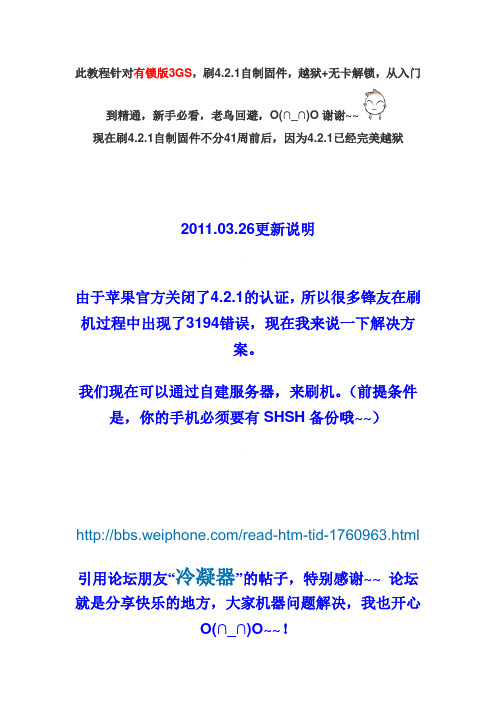
此教程针对有锁版3GS,刷4.2.1自制固件,越狱+无卡解锁,从入门到精通,新手必看,老鸟回避,O(∩_∩)O谢谢~~现在刷4.2.1自制固件不分41周前后,因为4.2.1已经完美越狱2011.03.26更新说明.由于苹果官方关闭了4.2.1的认证,所以很多锋友在刷机过程中出现了3194错误,现在我来说一下解决方案。
我们现在可以通过自建服务器,来刷机。
(前提条件是,你的手机必须要有SHSH备份哦~~)./read-htm-tid-1760963.html 引用论坛朋友“冷凝器”的帖子,特别感谢~~ 论坛就是分享快乐的地方,大家机器问题解决,我也开心O(∩_∩)O~~!.此贴是为了方便新手,很多人可能不理解什么是自建服务器,我在一楼编辑了一套教材,大家去看看吧!依然是从入门到精通~~.提示:本贴提供的4.2.1自制固件是不升级基带的,如果之前无法解锁的基带,刷完以后照样无法解锁,只可越狱当游戏机O(∩_∩)O哈哈~首先扫盲,如果有一定基础,可以直接无视1.什么是有锁机?首先,说明,常见的无锁机(无网络锁,所有国家的手机卡插上就能用)在以下地区有售:香港、澳门、台湾、新加坡、新西兰、意大利、俄罗斯、比利时、捷克、希腊、卢森堡、南非、斯洛伐克部分(Orange)、土耳其部分(运营商:Turkcell)、澳大利亚部分(apple store有无锁机发售,不过要说明要outright的才行,否则可能会买到有锁的,还有Optus有解锁能力,不过默认是有锁版,想解锁需交解锁费,去年机器编码和新西兰行一样,今年3gs我还没比对过),纽西兰、泰国、沙乌地阿拉伯、阿拉伯联合大公国。
而所有美洲国家,包括北美、拉美及加勒比海、非洲除南非都是有锁。
有锁机常见的有美国、加拿大、澳大利亚。
其实除了上边的无锁机,其他国家和地区上市的都是有锁机。
大概是为了保护apple和当地手机运营商的利益吧。
现在apple官网选择国家和地区那一页一共有74+3(3个coming soon)个国家/地区已经或要发售3GS。
iphone刷机方法
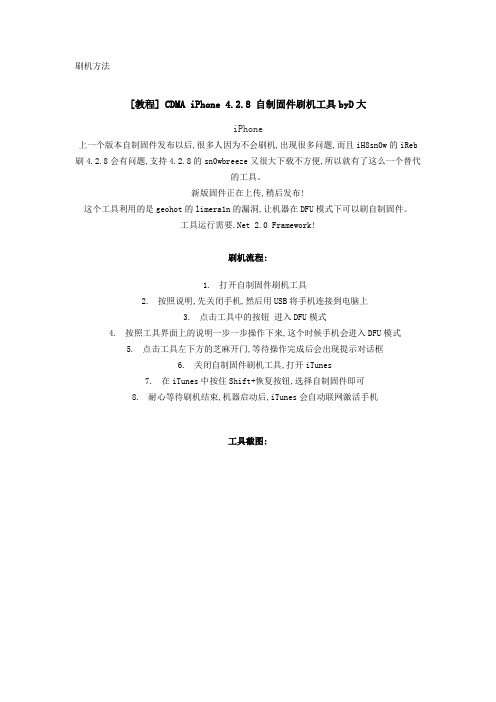
刷机方法[教程] CDMA iPhone 4.2.8 自制固件刷机工具byD大iPhone上一个版本自制固件发布以后,很多人因为不会刷机,出现很多问题,而且iH8sn0w的iReb 刷4.2.8会有问题,支持4.2.8的sn0wbreeze又很大下载不方便,所以就有了这么一个替代的工具。
新版固件正在上传,稍后发布!这个工具利用的是geohot的limera1n的漏洞,让机器在DFU模式下可以刷自制固件。
工具运行需要.Net 2.0 Framework!刷机流程:1.打开自制固件刷机工具2.按照说明,先关闭手机,然后用USB将手机连接到电脑上3.点击工具中的按钮进入DFU模式4.按照工具界面上的说明一步一步操作下来,这个时候手机会进入DFU模式5.点击工具左下方的芝麻开门,等待操作完成后会出现提示对话框6.关闭自制固件刷机工具,打开iTunes7.在iTunes中按住Shift+恢复按钮,选择自制固件即可8.耐心等待刷机结束,机器启动后,iTunes会自动联网激活手机工具截图:notepad%systemroot%\system32\drivers\etc\hosts下载地址:/wp-content/uploads/iPhone/Tool/iReb-D_ver0.1.zip ---------------加一个D大不含基带的4.2.8固件/f/0I30Q8F535RhH4mG其他4.2.8固件/thread-169981-1-1.html这一次固件里面做了些修改,修改不算太大.这一次共发布4个版本:1.不含基带,包含IPA 破解补丁2.不含基带,不包含IPA 破解补丁3.含基带,包含IPA 破解补丁4.含基带,不包含IPA 破解补丁版本选择指南:首先是IPA的破解补丁,如果你需要安装盗版软件的话,最好选择含有IPA破解补丁的版本,这样省得去添加其他源安装了,貌似某些源里面的破解补丁安装了就会白苹果,-.-.然后是包含基带和不含基带的选择,如果你的手机目前还没有写入号码(手编或OTA),那么你可以下载包含基带的固件,这样刷该固件的时候就会把基带版本也升级到最新版本。
在windows下安装_雪豹苹果操作系统_的详细图文教程(win7_mac苹果_双系统安装)-------整理完整版
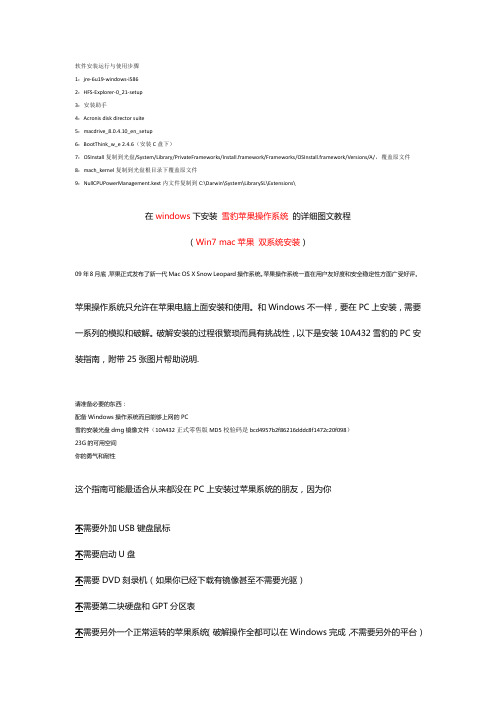
软件安装运行与使用步骤1:jre-6u19-windows-i5862:HFS-Explorer-0_21-setup3:安装助手4:Acronis disk director suite5:macdrive_8.0.4.10_en_setup6:BootThink_w_e 2.4.6(安装C盘下)7:OSInstall复制到光盘/System/Library/PrivateFrameworks/Install.framework/Frameworks/OSInstall.framework/Versions/A/,覆盖原文件8:mach_kernel复制到光盘根目录下覆盖原文件9:NullCPUPowerManagement.kext内文件复制到C:\Darwin\System\LibrarySL\Extensions\在windows下安装雪豹苹果操作系统的详细图文教程(Win7 mac苹果双系统安装)09年8月底,苹果正式发布了新一代Mac OS X Snow Leopard操作系统。
苹果操作系统一直在用户友好度和安全稳定性方面广受好评。
苹果操作系统只允许在苹果电脑上面安装和使用。
和Windows不一样,要在PC上安装,需要一系列的模拟和破解。
破解安装的过程很繁琐而具有挑战性,以下是安装10A432雪豹的PC安装指南,附带25张图片帮助说明.请准备必要的东西:配备Windows操作系统而且能够上网的PC雪豹安装光盘dmg镜像文件(10A432正式零售版MD5校验码是bcd4957b2f86216dddc8f1472c20f098)23G的可用空间你的勇气和耐性这个指南可能最适合从来都没在PC上安装过苹果系统的朋友,因为你不需要外加USB键盘鼠标不需要启动U盘不需要DVD刻录机(如果你已经下载有镜像甚至不需要光驱)不需要第二块硬盘和GPT分区表不需要另外一个正常运转的苹果系统(破解操作全都可以在Windows完成,不需要另外的平台)不需要输入一句又一句的命令行。
使用Spirit越狱无锁版iPhone

使用Spirit越狱无锁版iPhone【3.1.2/3.1.3】小编有话说:本教程介绍如何在Windows下使用Spirit工具完美越狱无锁版iPhone3G/3GS以及iPodTouch1G/2G/3G 3.1.2及3.1.3固件。
并在教程结尾汇总并解答了部分Spirit越狱相关问题。
本教程介绍如何在Windows下使用Spirit工具完美越狱无锁版iPhone3G/3GS和iPod Touch1G/2G/3G 3.1.2及3.1.3固件。
并在教程结尾汇总并解答了部分Spirit越狱相关问题。
注意:必须是已经激活的设备才能正常使用Spirit越狱(iPhone可以正常显示主屏幕,而不是停留在紧急呼叫界面,或USB+iTunes的恢复界面)iTunes版本必须是9.x版本(iTunes9-iTunes9.1.1),如果您的iTunes已经升级到9.2最新版,则您需要完全卸载它,并安装低版本iTunes,完全卸载教程跳转查看《如何从PC中彻底卸载iTunes》黑雨或红雪不完美越狱iPhone,必须先恢复到官方固件后,再重新使用Spirit越狱。
步骤一:无锁版iPhone在恢复完官方固件后,只需在iPhone上插入SIM卡,并将iPhone通过USB线连接电脑,开启电脑上的iTunes后即可自动激活iPhone。
步骤二:点击下面的下载链接下载Windows版Spirit,并保存到电脑上。
建议保存在C盘根目录下点击下载(点此到网盘下载)步骤三:鼠标双击并运行下载下来的Spirit注:如果你的电脑系统是Windows7,则你需要使用兼容性来运行Spirit。
在启动Spirit前,右键点击Spirit,在展开的右键菜单中,选择"属性",然后在"兼容性"中勾选"以兼容模式运行这个程序"并选择"Windows95"模式。
然后点击"应用",并点击"确定"将你的iPhone通过USB线连接到电脑,并点击Spirit程序界面上的"Jailbreak"按钮步骤五:Spirit会将越狱所需的文件传输到您iPhone上,传输完毕后会提示你已经完成越狱你的iPhone会重新启动,并显示越狱进度条,当进度条结束后,iPhone会进入主屏幕,此时您的iPhone已经越狱,并安装好Cydia。
红雪越狱Microsoft Word 文档

第一步:在电脑桌面创建Pwage文件夹,将下载好的最新版本RedSn0w(0.9.15b1)附件拖入其中,并解压。
第二步:鼠标右键点击RedSn0w应用程序,选择“以管理员身份运行”。
第三步:此时需要确认你的设备(iPhone 4)已经连上电脑,然后点击Jailbreak。
第四步:关闭设备(iPhone 4),并点击Next。
第五步:这时候你需要进入DFU模式,相信大家对此方法已经熟得不能再熟,所以我们也就不再赘述。
进入DFU之后,limera1n漏洞就开始发挥作用了。
第六步:现在RedSn0w会准备好越狱所需要的数据。
第七步:在Install Cydia选项上打勾(安装Cydia),并选择Next。
第八步:你的设备(iPhone 4)将会重启,而RedSn0w将开始上传设备的内核数据。
第九步:上传完毕后,系统将会通知你的越狱已完成。
第十步:最后,你需要回到RedSn0w的第一个页面,点击Extras然后选择Just boot 进行引导开机。
以上教程为适用于Windows系统,不过iPhone 4(iOS 6)在Mac OS X系统上的越狱也与之相差无几,唯一的区别就是在第二步当中直接打开RedSn0w应用程序。
需要注意的是,本次越狱为不完美越狱,意味着每次你需要重启的时候,都要通过RedSn0w进行引导开启,否则....你懂的。
来自:威锋网()
编辑:amethyst ( 纠错)。
Windows下用sn0wbreeze自制固件来越狱和激活iPhone

Windows下用sn0wbreeze自制固件来越狱和激活iPhone重要声明自从Mac下的自制固件Tools_PWNage tool 3.1.x 诞生以来,完美越狱和使用有锁版的iPhone和iPod Touch就不再是遥不可及的梦想!现在Windows平台上的自制固件Tools_sn0wbreeze测试版本已经放出,用户们更是可以在Windows下就定制自己的iPhone,随用随心了!正面我就就正式进入制作步骤:注意: 本酷软暂不支持MC开头的机型, 请不要试图进行不支持的操作,否则本站无法给于任何相应解决办法!Windows 7 System下请使用【System管理员】身份操作!目前支持的机型有:iPhone 2GiPhone 3GiPhone 3G[S] (老bootrom)iPod Touch 1GiPod Touch 2G - 41周以前,非MC码开头的机器!模式选择有两种,自上而下分别为:①个是Simple Mode(简单模式):这是简单模式,按照默认配置Auto_制作固件♣第二个是Expert Mode(专家模式):本告诉程使用这个模式,制作时的选择面比较广泛!相关下载官方系列固件下载一代iPhone(2G)自制固件下载二代iPhone(3G)自制固件下载一代iPod Touch自制固件下载iTunes 9.0.2.25 下载自制固件Tools_ sn0wbreeze v3.1.2 完全版1. 下载sn0wbreeze v3.1.22. 下载官方的3.1.2固件文件3. 打开sn0wbreeze v3.1.24. 选择Expert Mode(Expert Mode是专家模式,能更多的定制一些酷软和功能,不推荐新手使用)5. 点击下一步(向右的箭头)6. 选择3.1.2固件文件测试机型是iPhone 3G,3GS对应固件是下方的iPhone2,1_3.1_7C144选择后,开始核对固件!7. 点击搜索到的固件,出现对勾后,继续点击下一步8. 点击向右的箭头进行进一步骤的选择:General为通用配置、Unlocks是解锁选项、Installers中可以选择安装Cydia和Rock、Custom Pacages里面可以选择要安装的第三方酷软包、Custom boot logos是定制开机时的图片、Build IPSW为开始自制固件选项!咱们首选①个General,进入通用配置!默许System盘空间为750MB,假如想要更大的System空间,可以更改此处数字,例如1000.9. 激活选项中,3G及3GS可以选择上面的Blacksn0w选项,一代iPhone则选择下面原始的解锁办法!10. 下一步骤,选择第三方酷软管理Tools_,在此推荐使用Cydia!11. 随后还可以自定义第三方酷软的安装内容,从源到单个的酷软,而且还支持添加本地的deb文件,非常方便!添加第三方酷软步骤为:Ⅰ.点击Download Packages标签,然后在列表中选择相应的源地址,点击地址右侧的Refresh按钮!Ⅱ.在刷新后的酷软列表中选择Cydia必备的酷软(缺一不可,会导致Cydia无法使用&崩溃)和要定制的酷软!Ⅲ.下载完成后显示Complete,大容量的文件下载过程中可能出现程序响应的提示,属正常现象,耐心等待即可!下载完成后&点击右下角Add Files 添加的本地文件将在此显示,勾选相应的酷软后即可进行下一步骤!12. 开机的Logo可以定义成你想要的图片,&者开启命令行显示!假如不喜欢这些,把对勾都点掉来使用默认的图片!13. 调整完后,开始生成自制固件,耐心等待直到结束!自制固件使用的办法与之前相同,详情请点击此处进入!点击Start开始雪花开始飞舞此时,耐心等待!假如中途弹出这样的提示,选择是继续!假如Win7下有此错误,则说明没有使用System管理员身份操作!。
在Windows系统下制作一个完美的黑苹果U盘启动盘

在Windows系统下制作⼀个完美的⿊苹果U盘启动盘
什么是⿊苹果?就是不⽤苹果机⼦,在Windows系统就能安装苹果系统,下⾯⼩编要为⼤家介绍⼀下,在Windows系统下如何制作⼀个完美的⿊苹果U盘启动盘,有兴趣的⽤户可以⼀起来尝试下。
⼀、准备⼯具
iATKOS_ML2.DMG、、、
⼆、制作步骤
1、⽤bootice将U盘格式化成USB-HDD(多分区);分两个分区,⼀个500M,剩余全部分成⼀个区。
给U盘⾥的⼤分区分配盘符。
2、⽤7zip解压缩iATKOS_ML2得到3.hfs。
3、⽤硬盘写⼊助⼿把3.hfs写⼊到U盘的⼤分区⾥⾯。
4、⽤bootice给U盘⾥的⼩分区分配盘符。
5、⽤bootice把U盘主引导改成grub4dos、然后把变⾊龙复制(最后附件⾥)进去。
⾄此,⿊苹果U盘启动盘的制作就完成了,这⾥不需要⽤到menu.lst,因为这⾥把⾥⾯的内容直接写在grldr⾥⾯了。
关于iPhone、iPod Touch越狱破解原理&相关扫盲

关于iPhone、iPod Touch越狱破解原理&相关扫盲iphone、iPod Touch越狱破解原理:首先从一个用户的留言开始说起原生的IPHONE、IPOD系统是不允许用户对其系统进行操作的,只能对歌曲、视频进行存储,就好象把用户关在监狱里,不能到院子里去;越狱以后,用户就可以对系统进行修改了。
据我们所知道的,IPHONE系统核心是Mac OS X V10.4.10。
而MAC系统的核心又是UNIX 和LINUX是孪生兄弟。
LINUX对系统权限特别注重,所以同样,在IPHONE的系统上也存在权限问题。
官方固件是不允许对系统文件进行操作,所有文件操作,包括ITUNES同步实际上都是在privatevarmobileMedia这个目录下完成的,在这个目录,我们只拥有MOBILE这个用户权限。
既然IPHONE操作系统核心是MAC,那么肯定就有方法获取ROOT权限。
所以破解就孕育而生。
现在破解的原理基本上都是:1.由破解工具进入到IPHONE恢复模式或者DFU模式,先由BOOT引导系统,打开整个磁盘写入权限。
2.拥有写入权限之后,便开始往磁盘写入RD.TAR包。
这个包的主要作用是第一次引导系统时候往NOR(主板上一芯片,主要处理系统引导)写入数据,获取ROOT破解程序运行权限。
3.RD包写完之后就开始写选择性安装包了。
同时包括CYDIA或者ICY或者其他激活包等等。
4.当所有包写入完毕后,破解软件发出指令,IPHONE跳出恢复模式。
开始第一次引导系统。
同时运行RD包的内容。
5.RD包运行完毕后,IPHONE自动关机。
恢复模式完全跳出。
正常开始引导系统。
破解进程完毕。
补充:自制固件表面上看似没有运行那个菠图案。
实际上在系统第一次开机时候,已经运行了BootNeuter来用于刷新NOR。
这也是为什么第一开机速度比较慢的原因。
----------------------------------------------------------分割线--------------------------------------------------- 关于自定义固件有如下说明。
官方版iPhone1.1.3固件激活详细教程
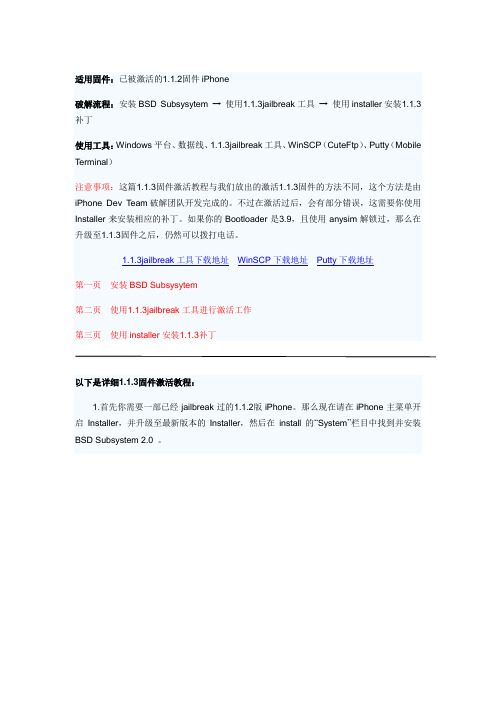
适用固件:已被激活的1.1.2固件iPhone破解流程:安装BSD Subsysytem →使用1.1.3jailbreak工具→使用installer安装1.1.3补丁使用工具:Windows平台、数据线、1.1.3jailbreak工具、WinSCP(CuteFtp)、Putty(Mobile Terminal)注意事项:这篇1.1.3固件激活教程与我们放出的激活1.1.3固件的方法不同,这个方法是由iPhone Dev Team破解团队开发完成的。
不过在激活过后,会有部分错误,这需要你使用Installer来安装相应的补丁。
如果你的Bootloader是3.9,且使用anysim解锁过,那么在升级至1.1.3固件之后,仍然可以拨打电话。
1.1.3jailbreak工具下载地址WinSCP下载地址Putty下载地址第一页安装BSD Subsysytem第二页使用1.1.3jailbreak工具进行激活工作第三页使用installer安装1.1.3补丁以下是详细1.1.3固件激活教程:1.首先你需要一部已经jailbreak过的1.1.2版iPhone。
那么现在请在iPhone主菜单开启Installer,并升级至最新版本的Installer,然后在install的“System”栏目中找到并安装BSD Subsystem2.0 。
2.安装完后,点击进入设置界面Settings → General → Auto-Lock 设置为Never,将自动锁屏功能关闭。
然后请在进入Settings → WiFi里选择一个可以连接的无线网络。
3.请先下载1.1.3jailbreak工具。
当你下载完后,请将其解压。
4.请开启WinSCP。
你需要将“Jailbreak-1.1.3”文件夹下的这些文件通过WinSCP或者Cuteftp上传至你的iPhone的更目录中。
5.请确保你的iPhone已经安装过OpenSSH,然后下载并开启Putty,在Host Name 里输入iPhone的iP地址。
- 1、下载文档前请自行甄别文档内容的完整性,平台不提供额外的编辑、内容补充、找答案等附加服务。
- 2、"仅部分预览"的文档,不可在线预览部分如存在完整性等问题,可反馈申请退款(可完整预览的文档不适用该条件!)。
- 3、如文档侵犯您的权益,请联系客服反馈,我们会尽快为您处理(人工客服工作时间:9:00-18:30)。
Windows下用sn0wbreeze自制固件来越狱和激活iPhone
重要声明
自从Mac下的自制固件Tools_PWNage tool 3.1.x 诞生以来,完美越狱和使用有锁版的iPhone和iPod Touch就不再是遥不可及的梦想!
现在Windows平台上的自制固件Tools_sn0wbreeze测试版本已经放出,用户们更是可以在Windows下就定制自己的iPhone,随用随心了!正面我就就正式进入制作步骤:
注意: 本酷软暂不支持MC开头的机型, 请不要试图进行不支持的操作,否则本站无法给于任何相应解决办法!
Windows 7 System下请使用【System管理员】身份操作!
目前支持的机型有:
iPhone 2G
iPhone 3G
iPhone 3G[S] (老bootrom)
iPod Touch 1G
iPod Touch 2G - 41周以前,非MC码开头的机器!
模式选择有两种,自上而下分别为:
①个是Simple Mode(简单模式):这是简单模式,按照默认配置Auto_制作固件♣
第二个是Expert Mode(专家模式):本告诉程使用这个模式,制作时的选择面比较广泛!
相关下载
官方系列固件下载
一代iPhone(2G)自制固件下载
二代iPhone(3G)自制固件下载
一代iPod Touch自制固件下载
iTunes 9.0.2.25 下载
自制固件Tools_ sn0wbreeze v3.1.2 完全版
1. 下载sn0wbreeze v3.1.2
2. 下载官方的
3.1.2固件文件
3. 打开sn0wbreeze v3.1.2
4. 选择Expert Mode(Expert Mode是专家模式,能更多的定制一些酷软和功能,不推荐新手使用)
5. 点击下一步(向右的箭头)
6. 选择3.1.2固件文件
测试机型是iPhone 3G,3GS对应固件是下方的iPhone2,1_3.1_7C144
选择后,开始核对固件!
7. 点击搜索到的固件,出现对勾后,继续点击下一步
8. 点击向右的箭头进行进一步骤的选择:General为通用配置、Unlocks是解锁选项、Installers中可以选择安装Cydia和Rock、Custom Pacages里面可以选择要安装的第三方酷软包、Custom boot logos是定制开机时的图片、Build IPSW为开始自制固件选项!
咱们首选①个General,进入通用配置!
默许System盘空间为750MB,假如想要更大的System空间,可以更改此处数字,例如1000.
9. 激活选项中,3G及3GS可以选择上面的Blacksn0w选项,一代iPhone则选择下面原始的解锁办法!
10. 下一步骤,选择第三方酷软管理Tools_,在此推荐使用Cydia!
11. 随后还可以自定义第三方酷软的安装内容,从源到单个的酷软,而且还支持添加本地的deb文件,非常方便!
添加第三方酷软步骤为:
Ⅰ.点击Download Packages标签,然后在列表中选择相应的源地址,点击地址右侧的Refresh按钮!
Ⅱ.在刷新后的酷软列表中选择Cydia必备的酷软(缺一不可,会导致Cydia无法使用&崩溃)和要定制的酷软!
Ⅲ.下载完成后显示Complete,大容量的文件下载过程中可能出现程序响应的提示,属正常现象,耐心
等待即可!
下载完成后&点击右下角Add Files 添加的本地文件将在此显示,勾选相应的酷软后即可进行下一步骤!
12. 开机的Logo可以定义成你想要的图片,&者开启命令行显示!
假如不喜欢这些,把对勾都点掉来使用默认的图片!
13. 调整完后,开始生成自制固件,耐心等待直到结束!自制固件使用的办法与之前相同,详情请点击此处进入!
点击Start开始
雪花开始飞舞
此时,耐心等待!
假如中途弹出这样的提示,选择是继续!
假如Win7下有此错误,则说明没有使用System管理员身份操作!。
